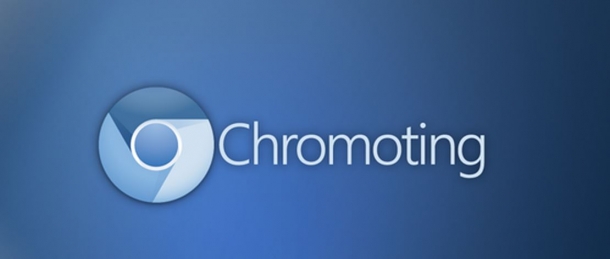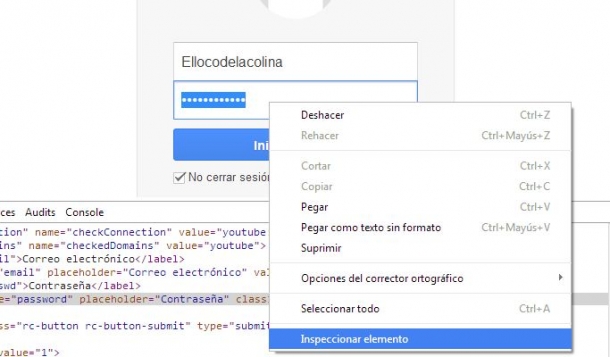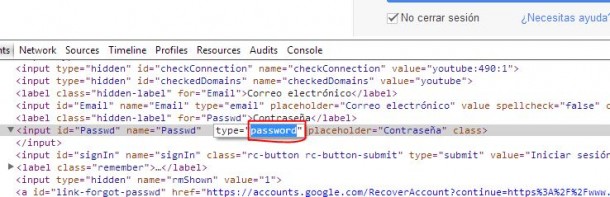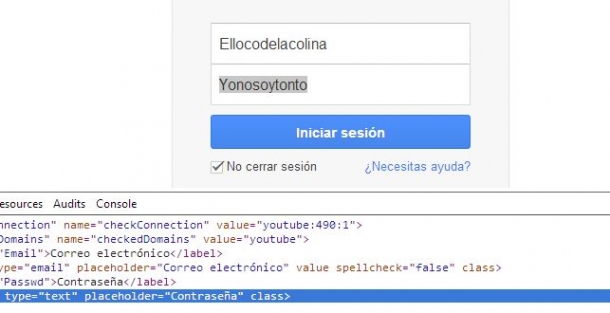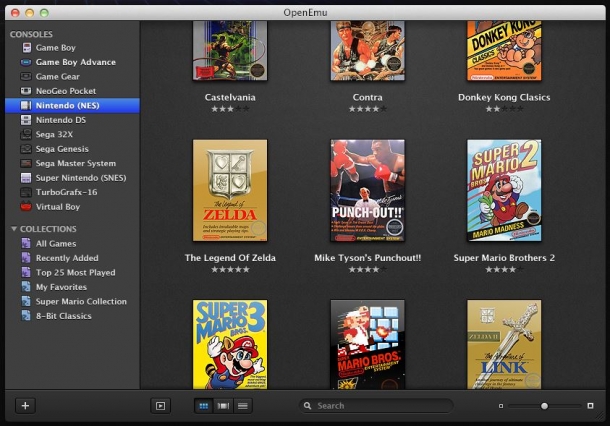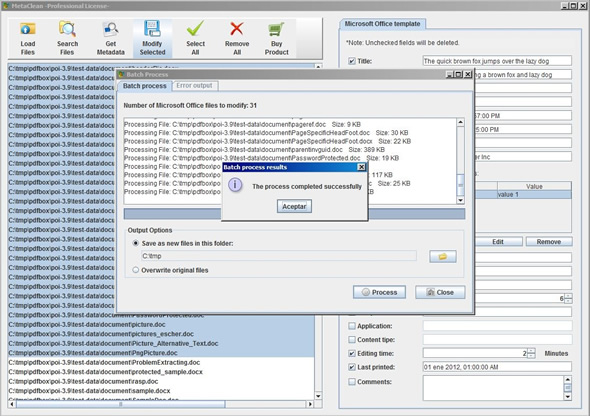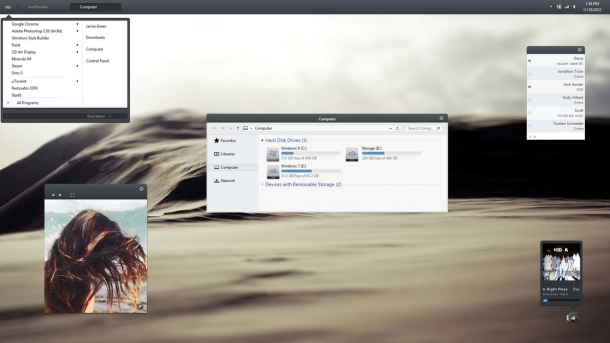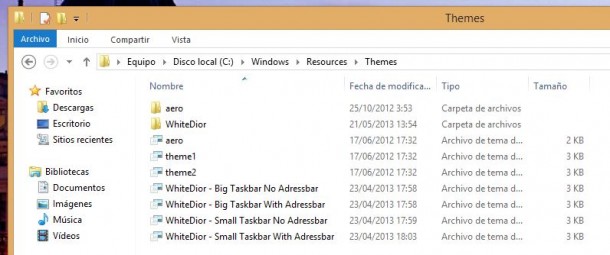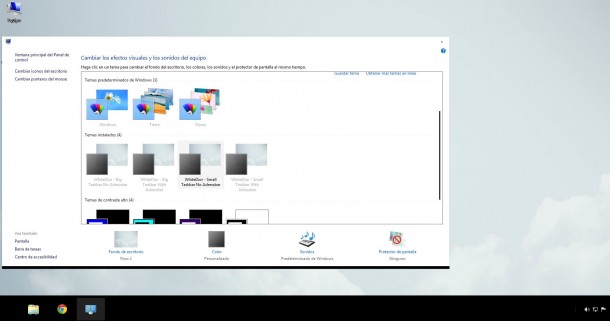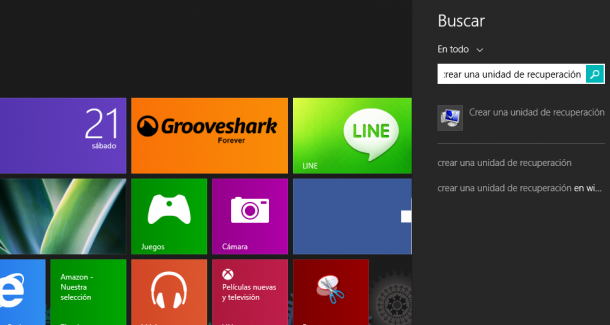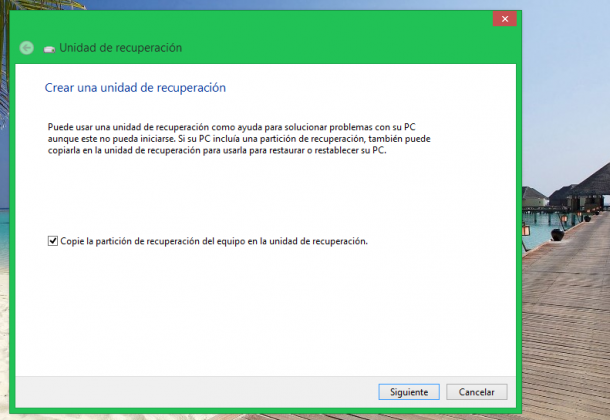Los ordenadores portátiles siguen siendo los preferidos por una gran cantidad de usuarios de todo tipo. A pesar de la aparición y mejora de los dispositivos en auge como tabletas y smartphones … la realidad es que cuando necesitas la versatilidad y potencia, los portátiles suelen ser la mejor opción. Lo son por su gran facilidad de transporte y rendimiento pues a día de hoy algunos de ellos no tienen nada que envidiarle a los PC de sobremesa y sino pasad por esta lista de los mejores portatiles para este 2014.
Por supuesto que no todos los portátiles están al alcance de nuestra bolsillo y en algunos casos no necesitamos la mayoría de las cosas que nos ofrecen, ¿a qué debemos de prestar atención a la hora de comprar un portátil? Desde luego los precios suelen varíar desde los 300 euros los más modestos hasta los 1500 – 2000 euros los equipos de alta gama de algunos fabricantes.
Para quienes se encuentren indecisos sobre qué portatil comprar hemos creado una lista de consideraciones enseciales a tener en cuenta:
1. Tamaño y diseño
Cuando queremos un portátil lo primero que debemos elegir es el tamaño de la pantalla (desde 13 pulgadas, pasando por 15 e incluso llegando a 17 para los más exigentes). Si estás buscando una pantalla cómoda para trabajar a menudo y estar por casa lo mejor es que optes por las 13 o las 15,6 pulgadas (el mejor remplazo del PC de sobremesa).
Personalmente me quedo con las 13 pulgadas para comodidad de transporte pero es algo que debe valorarse para cada situación.

Ten en cuenta que también puedes comprar una pantalla más grande para estar en casa y llevarlo por ahí sin ella (hoy en día hay pantallas muy económicas y podrías ahorrarte mucho peso si tienes que desplazarte con él constantemente). Esta pantalla podría ser táctil pero ten en cuenta que te costará unos 100 euros más (como mínimo).
Si eres de los que quiere versatilidad fíjate también en la bisagra del portátil, cuanto más se abra mejor. En relación al tamaño de la pantalla se liga directamente el peso y las dimensiones. Un ultrabook no suele pesar más de 1,5 kg y nos proporciona movilidad.
Además de esto es importante ver los materiales con los que se ha fabricado el equipo (aluminio y fibra de carbono son de lo mejor aunque también de lo más caro). Si tienes oportunidad de verlo ponlo a punto y prueba su calentamiento (si el ventilador funciona a menudo o si se calienta mucho), en este aspecto últimamente han mejorado bastante y hay una gran cantidad de tecnologías para que esté lo más frío posible. No he hablado de los híbridos pero si buscas algo así es que vas a por un producto exclusivo o diferente y tendrás que guiarte por las tendencias del mercado.
2. La batería
Si estás buscando un portátil es porqué vas a querer utilizarlo de forma inalámbrica y la necesidad de que la batería dure bastante es muy importante. Fíjate en al autonomía del fabricante y ten en cuenta que los valores son óptimos (navegando, con un brillo medio, etc.). Ten en cuenta que si estás jugando con todo al máximo esta duración será mucho menor y podría no llegarte ni para empezar.
En este aspecto la última serie de Intel (Haswell) ha aumentado bastante su duración y no es complicado encontrar un portátil que es capaz de aguantar unas 6 horas sin cargador (en mi caso tengo uno y he de decir que estoy muy contento con él). Si compras un portátil con baterías intercambiables siempre puedes llevar una segunda unidad por si las moscas (esto también es muy útil porqué a la larga siempre se estropea con el uso).
3. Rendimiento
Es quizás el aspecto que más tenemos en cuenta a la hora de comprar un portátil pero muchas personas no se dan cuenta de que no necesitan lo que están comprando, si lo único que buscas es un PC para navegar en Internet y poco más por menos de 400 euros puedes encontrar algo decente y que no te dará problemas.

En la siguiente lista te enseñaremos en lo que te tienes que fijar si vas a comprar un nuevo portátil y quieres saber su rendimiento real:
- CPU: No quiero discriminar a AMD pero si buscas el mejor rendimiento la serie Haswell e Ivy Bridge de Intel son las mejores en este aspecto aunque siempre más caras que sus respectivas competencias de AMD. La serie AMD de mejor a peor sería: (A10, A8, A6 y A4 y la serie E). La serie Intel de mejor a peor sería (i7, i5, i3 e incluso en las gamas más bajas tenemos el Pentium y el Celeron). De todas formas siempre va a ser mejor un A10 que un i3 (sin entrar en discusión sobre si va a correr mejor un i3 en determinados juegos y aplicaciones para los que está más optimizado).
- Memoria RAM: No te recomiendo que compres un PC con menos de 4 GB de RAM y si quieres algo para jugar y edición tendrías que empezar a partir de los 8 GB de RAM.
- Disco Duro: Aunque solo tendemos a fijarnos en la capacidad de almacenamiento ahora ya podemos distinguir entre SSD y HDD (siendo el primero mucho más rápido pero también de menos capacidad y más caro). Lo óptimo para gozar de un rendimiento excepcional es que incluya ambas tecnologías aunque a día de hoy estas opciones son bastante más caras.
- Tarjeta gráfica: En los últimos procesadores las gráficas han mejorado mucho pero de todas formas no alcanzan el rendimiento de una gráfica dedicada (de gama media) ni de lejos. Si vas a querer jugar (aunque sea a Los Sims) ni se te pase por la cabeza comprar una gráfica integrada. Ahora bien, elegir una gráfica integrada te proporcionará más horas de batería (en la mayoría de los casos) y te servirá para todo tipo de tareas normales (en las que no incluimos la edición de vídeo, juegos, etc.). Aquellos que tienen una gráfica dedicada suelen contar con una discreta para ahorrar batería en momentos de menos rendimiento.
- Teclado y TouchPad: El teclado y la calidad de sus teclas en su pulsación resulta esencial para escritores y programadores. Por su parte el TouchPad o panel para controlar el cursor o ratón resulta también importante. En este aspecto los portátiles y ultrabooks de gama alta suelen estar bastante por encima del resto.
A grandes rasgos esto es lo que hay, si quieres alguna aclaración más precisa tendrás que recurrir a los comentarios .
4. Conexiones y ampliaciones
A la hora de comprar un portátil es indispensable que este cuente con:
- Al menos 2 puertos USB (a ser posible 3.0 que se distinguen por su color azul en el interior y que son mucho más rápidos que los clásicos 2.0). En muchos casos 2 USB se quedan cortos, si puede tener de 3 a 4 mejor.
- Salida HDMI (indispensable) aunque también puede tener salida VGA para tener más compatibilidad con monitores antiguos y de gama más económica (si vas a comprar una segunda pantalla de 19 pulgadas económica seguramente tengas este interfaz).
- Conexión Ethernet. Aunque la mayoría de las veces nuestro portátil se conectará por WiFi puede resultar interesante contar con ella para emergencias o rendimientos óptimos de descarga. Los ultrabooks más exclusivos lo han olvidado o bien optan por ofrecer un adaptador externo.
- El lector de DVD ya no es imprescindible. Aunque te dará pereza tener que enchufar un grabador externo (que no pasa de los 25 euros) repercutirá en el peso y tamaño de tu portátil de forma positiva y cada vez se utilizan menos los soportes ópticos (si la necesitas a menudo lo mejor es que optes por una solución que incorpore la grabadora).

Las posibilidades de ampliación serán nulas pero estaría bien que se pudiese añadir algo de RAM en el futuro, cambiar la batería y el disco duro. No siempre es posible porqué en determinados casos todo viene soldado y no hay forma de cambiarlo a no ser en garantía o previo pago al servicio técnico (ve preparando un buen riñón si este es tu caso y quieres añadir algo).
5. Comodidad y ergonomía
Si vas a trabajar en él un teclado malo o un trackpad incómodo (bueno, en este caso se puede añadir un ratón) podrían hacerte sufrir bastante. Un teclado con letras grandes y teclas precisas es mucho más cómodo, si puedes verlo y probarlo intenta que sea lo más ergonómico posible porqué hay algunos en los que es bastante complicado trabajar.
Los gestos avanzados y las teclas multimedias son muy útiles en determinados casos, fíjate en ellas porqué te servirán para realizar todo tipo de acciones que son algo “complicadas” de realizar de forma manual a través del software.
Conclusión
Tienes que determinar lo que necesitas y prestar atención a varios factores
- La autonomía. Si necesitas un portátil para vivir de forma móvil.
- El tamaño. A el van ligadas muchas cosas que ya hemos comentado y resulta de lo más importante.
- Prestaciones. Mejor que se pase a que se quede corto porqué a la larga siempre tendemos a perder rendimiento por el lanzamiento de aplicaciones que requieren más potencia.
- No hagas mucho caso a la marca. Cualquiera portátil (independientemente de la casa) puede salir malo o bueno, eso no es algo a tener en cuenta, el % de afectados es mayor en unas marcas que otras pero no es determinante.
Si tienes alguna duda utiliza los comentarios y lo debatimos entre todos.